Flertallet av netbook-, notebook- og nettbrettbrukere er klar over standard strømplaner i Windows 7. Windows 7 tilbyr som standard tre strømplaner: Strømsparer, Balansert og Høy ytelse. Windows lar deg redigere disse strømplanene ved å endre standard hvilemodus og skjerminnstillinger.
Windows tilbyr også noen avanserte alternativer for å redigere strømplaner under dialogboksen for avanserte strøminnstillinger, som du kan få tilgang til ved å klikke Endre avanserte strøminnstillingsalternativer i Rediger planinnstillinger (under Strømalternativer). Mens Windows tilbyr så mange alternativer for å tilpasse strømplaninnstillinger, lar det deg ikke gi nytt navn til eller endre standardnavnet til en strømplan.
Selv om du alltid kan lage en ny plan og gi den navnet, ville det ikke vært kult hvis det var mulig å gi nytt navn til standard strømplaner i Windows 7?
Brukere som ønsker å gi nytt navn til standard strømplaner i Windows 7, vil gjerne vite at det faktisk er mulig å gi nytt navn til strømplaner i Windows 7 ved å utføre noen kommandoer i den forhøyede ledeteksten.
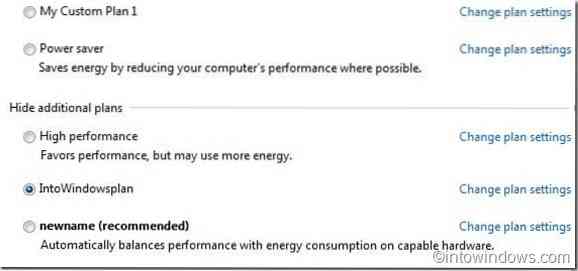
Hvis du leter etter en måte å endre navn på disse kraftplanene, kan du her endre navn på strømplaner i Windows 7 ved hjelp av en enkel kommando.
Trinn 1: Start forhøyet ledetekst. For å gjøre dette, skriv cmd i søkefeltet i startmenyen og trykk deretter Ctrl + Shift + Enter. Alternativt navigerer du til Alle programmer, Tilbehør, høyreklikker på ledeteksten og velger deretter Kjør som administrator.
Steg 2: Skriv Powercfg-listen i ledeteksten for å vite eksisterende strømplaner og deres GUIDer.

Trinn 3: Skriv nå inn følgende kommando og trykk enter for å gi nytt navn til en strømplan:
Powercfg -Endring GUID Nytt navn
I kommandoen ovenfor erstatter du GUID med strømplanens GUID som du har fått i trinnet ovenfor og Newname med ditt egendefinerte navn. For eksempel:

Trinn 4: Når du er ferdig, kan du lukke ledeteksten.
Du vil kanskje også lese hvordan vi importerer og eksporterer strømplaner i Windows 7-guiden.
 Phenquestions
Phenquestions


